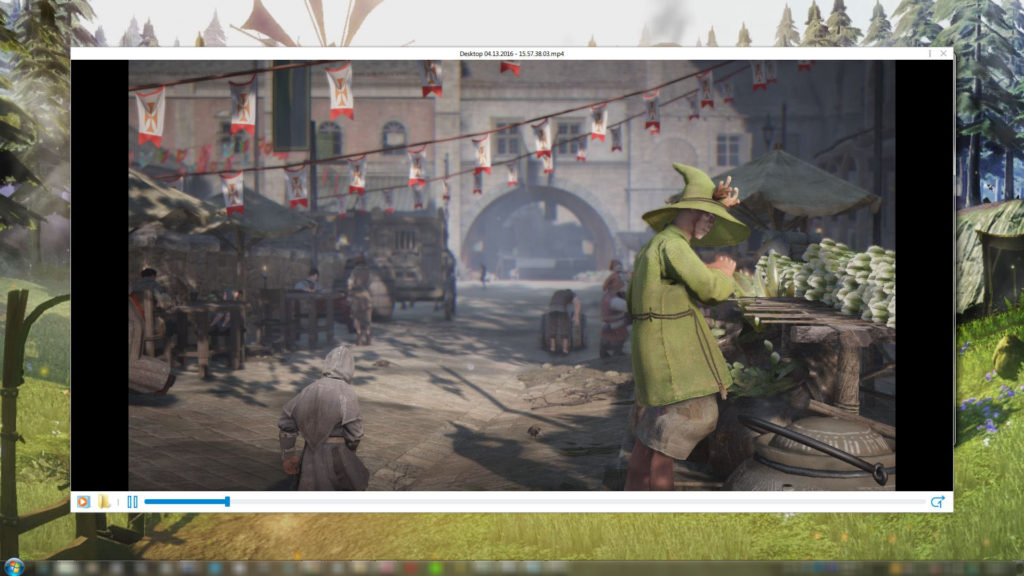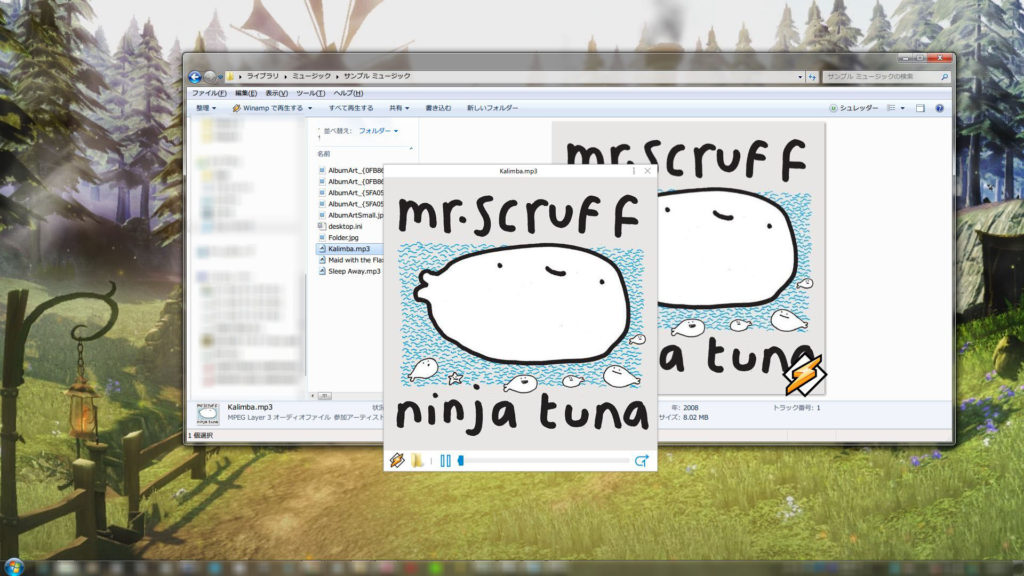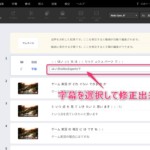Windowsでクイックルックが出来る「Seer」であなたの作業が10倍捗る!
Windowsのエクスプローラでの画像確認ってイマイチ不便。そこで今回、Windowsでもスペースキー一発でクイックルックが出来る「Seer」というフリーソフトをご紹介します。
Macの何が便利って「クイックルック」なんすよ
おっさんはMacを使っていますが、Macの超絶基本便利機能が「クイックルック」。
Space一発で、Finder(WindowsのExplorerに相当)で選択されているあらゆるメディアファイルのプレビューが出来るという機能です。Windowsに戻った時に最初に不便さを感じるのがこの機能がないこと。そこで、Windowsでもクイックルックみたいなのが使えるようなアプリを探していた所見つけたのが、Seerです。
ほぼ「クイックルック」クローン
Seerの使い方は実に簡単。エクスプローラで適当なファイルを選択してSpaceを押すだけ!まさにMacのクイックルックのようにさっと確認ができます。
イメージだけでなく、テキストファイル、動画ファイル、音声ファイル、PDFなどにも対応しています。イメージファイルは90°回転も可能なので、デジカメの写真などのチェックにも役立ちます。プラグインを導入することで、Microsoft Officeの各ドキュメントにも対応します。
Windows 7の場合、画像を手っ取り早く大きく見たい場合はエクスプローラのプレビューウィンドウを大きくする必要があり、画面の作業領域を圧迫してしまってあまり使い勝手が良くありませんでした。Seerならば、エクスプローラのウインドウを大きくする必要はありません。
さらにプレビューを行っている最中も、エクスプローラのウィンドウ操作はアクティブになっているので、Seerでプレビューをさせたまま、矢印キーで他のファイルにパッパッとプレビューを切り替えることが出来るんです。しかも音声、テキスト、動画といったファイルがソフトの切り替えなく見られるので、とっても便利。
スタートアップ設定だけしておこう
Seerはあまり設定が必要ないと思いますが、起動時に自動的にスタートするように設定だけしておくと便利です。常駐しているSeerをクリックしてSettingsを呼び出し、Run Seer at system startにチェックを入れておくのが良いと思います。
まとめ:一度使うと手放せない!
Macでもそうだったんですけど、クイックルックは「ちょっと音楽聞きたいな」といった時にいちいちプレイヤー起動しなくなっちゃうくらいの力があるんですよね。また、映像系制作に携わっている方は大量のサウンドエフェクトなどと格闘されていると思いますが、それをダダダっとチェックするのにクイックルックは欠かせません。ブロガーなら画像などを素早くチェックする上でとても役立ちます。唯一欠点を上げるとすれば、エクスプローラ専用、というところでしょうか。サードパーティ製エクスプローラソフトを使っている場合は利用できませんが、そんなの関係ねえ!というくらい星5つのフリーソフトです。
記事の内容は執筆、更新日時時点の情報であり、現在は異なっている場合があります。 記載されている会社名・製品名・システム名などは、各社の商標、または登録商標です。
【今日のおすすめ】
【auひかり】最大10Gbpsの超高速通信!最大126,000円還元キャンペーンキャッシュバックで初期工事費も実質無料!